360浏览器没响应怎么办 360浏览器没响应解决方法
更新日期:2023-06-06 09:49:03
来源:互联网
360浏览器没响应怎么办?有用户在开启360浏览器使用的时候,遇到了浏览器常常未响应的情况,直接关闭360可能会出现卡死的情况,遇到这种情况要怎么办呢?下面小编为大家带来360浏览器没响应解决方法,赶紧来看看吧。
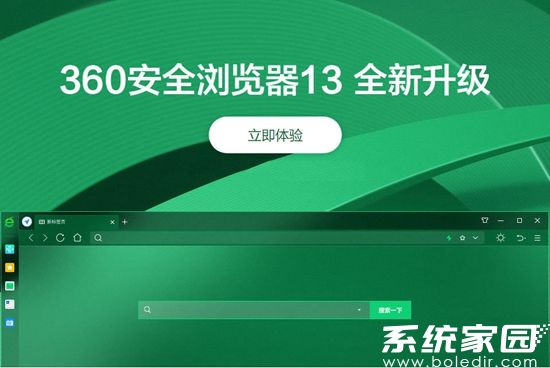
360浏览器没响应解决方法
1.解决方法就是先将360浏览器的进程在任务管理器上结束掉。
2.因为假死可能直接关闭360会卡死的情况,所有在任务管理器上找到360se.exe进程将其结束即可。
3.然后可以在网上下载一些清理软件,比如360安全卫士。
4.然后对电脑系统清除一些垃圾文件,打开360安全卫士,点击【一键清理】即可完成操作了。
5.只需要一键就清除了哦。
6.上面将360进程结束之后,然后再将360浏览器卸载掉,重新下载安装最新版本的360浏览器。
7. 新版的360浏览器可能在兼容性方面有所改进了,然后在打开360浏览器即可。
常见问题
- 知乎小说免费阅读网站入口在哪 知乎小说免费阅读网站入口分享365445次
- 知乎搬运工网站最新入口在哪 知乎盐选文章搬运工网站入口分享218671次
- 知乎盐选小说免费网站推荐 知乎盐选免费阅读网站入口分享177210次
- 原神10个纠缠之缘兑换码永久有效 原神10个纠缠之缘兑换码2024最新分享96861次
- 羊了个羊在线玩入口 游戏羊了个羊链接在线玩入口70746次
- 在浙学网页版官网网址 在浙学官方网站入口66419次
- 王者荣耀成年账号退款教程是什么?王者荣耀成年账号可以退款吗?64796次
- 地铁跑酷兑换码2024永久有效 地铁跑酷兑换码最新202458573次
- paperpass免费查重入口58503次
- 蛋仔派对秒玩网址入口 蛋仔派对秒玩网址入口分享57701次

